Võrguikooni eemaldamine Windows 10 File Explorerist
Vaikimisi kuvab Windows 10 File Exploreri navigeerimispaanil võrguikooni. Kasulik on kohalikku võrku kiiresti sirvida. Kuid kasutajatele, kellel on ainult üks arvuti ja puudub koduvõrk, või neile, kes eelistavad Windowsi SMB vaikeprotokolli asemel muud võrgujagamisviisi, võib see ikoon olla täiesti kasutu. Kui te ei kavatse seda kasutada ega soovi näha navigeerimispaanil võrguikooni, saate selle Windows 10 File Explorerist eemaldada järgmiselt.
To eemaldage ja peitke võrguikoon Windows 10 File Explorerist, tehke järgmist:
- Avatud Registriredaktor.
- Minge järgmisele registrivõtmele:
HKEY_CLASSES_ROOT\CLSID\{F02C1A0D-BE21-4350-88B0-7367FC96EF3C}\ShellFolderNäpunäide: vaata kuidas hüpata ühe klõpsuga soovitud registrivõtmele.
Peate võtma selle võtme omandiõiguse, nagu kirjeldatud SIIN või kasutades RegOwnershipEx rakendus (soovitatav). - Määrake DWORD-väärtuse väärtusandmed Atribuudid numbrile b0940064.
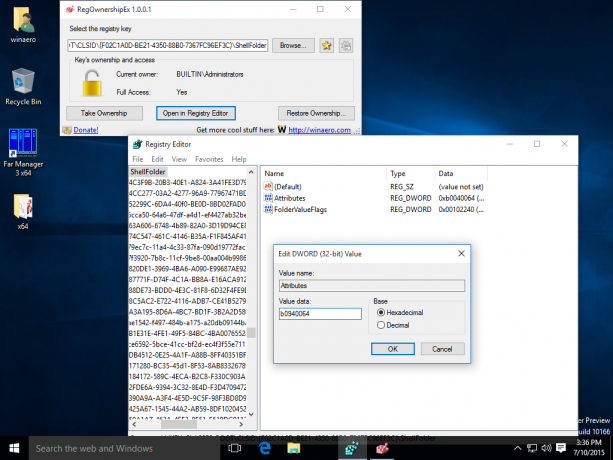
- Kui jooksete a
64-bitine operatsioonisüsteem, korrake ülaltoodud samme järgmise registrivõtme jaoks:
HKEY_CLASSES_ROOT\Wow6432Node\CLSID\{F02C1A0D-BE21-4350-88B0-7367FC96EF3C}}\ShellFolder - Taaskäivitage Windows 10.
- Avage rakendus File Explorer. Võrguikoon kaob File Exploreri navigeerimispaanilt:

See on kõik. Võrguikooni taastamiseks määrake atribuutide väärtuseks b0040064.



